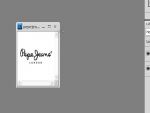Ez a videótipp a következő klub(ok)ba tartozik:
Ha van egy kis időd, nézz szét meglévő klubjaink között!
- Ez a videó nem még nem tartozik egy klubhoz sem.
Ha van egy kis időd, nézz szét meglévő klubjaink között!
-
Adobe Photoshop: Jeges szöveg készítése
2009. január 22. 14:17:18 |
Az alábbiakban megtudhatjuk, hogyan lehet egy bonyolultabb jeges szöveget létrehozni három percen belül Photoshopban
-
Amire szükségünk lesz
Photoshop -
Jeges szöveg Photoshopban
Nyissunk meg egy új dokumentumot, válasszunk ki egy kék árnyalatos és töltsük ki a dokumentumot. A T betű megnyomásával húzzunk egy hálót a képre, majd írjuk be a szöveget, és színezzük át fehérre és rendezzük fehérre a szöveget. Ezután a Filter/Stylize/Wind effektet használjuk, majd CTRL+F-fel duplázzuk meg. A Filter/Stylize/Diffuse effektnél a darken onlyt jelüöljük be. Fordítsuk el a szöveget 90 fokkal és alkalmazzuk az előző effekteket újra, de a lighten onlyt válasszuk a másodiknál. Fordítsuk vissza a képet. T-vel aktiváljuk a szöveg eszközt, jelöljük ki a szövegünket és írjuk be ugyanazt. Jelöljük ki, színezzük át feketére, majd mozgassuk el jobbra a térbeli hatás kedvéért. Majd Filter/Distort/Polar coordinates effektet használjuk, és az alsót válasszuk. Ezután a Filter/Stylize/Windet alkalmazzuk és duplázzuk meg CTRL+F-fel, majd a Filter/Stylize/Diffuse, darken onlyt jelöljük ki. Ezután fordítsuk vissza a szöveget: Filter/Diffuse/Polar coordinates, és a felsőt válasszuk, és már csak össze kell olvasztani a rétegeket.
Vélemények, hozzászólások
Rendezés:
légyszi segitsen valaki mert nagyon nagyon feltud idegesiteni hogy ahol oldal van az a panael és ott ahol van az a két szín egymáson mint itt például a kék és a fehér...na szal én ott akármilyen szint állitok be csak fekete és fehér közötti árnyalatokat enged színeseket nem :S
légyszi segitsetek könyörgöm :S
légyszi segitsetek könyörgöm :S
Statisztika
| Megtekintések száma: | 10432 | Hozzászólások: | 13 |
| - VideoSmart.hu-n: | 7232 | Kedvencek között: | 9 |
| - Más oldalon: | 3200 | Értékelések: | 8 |

Az alábbiakban megtudhatjuk, hogyan lehet egy bonyolultabb jeges szöveget létrehozni három percen belül Photoshopban (több infó) (kevesebb infó)

 kössz
kössz